
Oczywiście, im bardziej korzystamy z funkcji naszych smartfonów, tym szybciej bateria się wyczerpie. Możesz jednak wycisnąć maksimum z baterii każdego urządzenia mobilnego. W tym artykule dam ci kilka wskazówek, po których możesz przedłużyć żywotność baterii smartfonów z Windows Phone.

Włącz oszczędzanie baterii
Jest to natywna funkcja systemu Windows Phone. W trybie oszczędzania baterii zużywana jest minimalna ilość energii, ponieważ niektóre funkcje działające w tle są wyłączone. Zwiększa to żywotność baterii..
Tryb oszczędzania energii wyłącza aktualizację aktywnych kafelków, zamyka aplikacje działające w tle i zatrzymuje automatyczną synchronizację poczty i kalendarza. 
Aby włączyć oszczędzanie baterii, przejdź do ustawień, kliknij „Oszczędzanie baterii”, a następnie włącz ten tryb. Zazwyczaj oszczędzanie baterii jest włączane automatycznie, gdy poziom naładowania baterii spadnie poniżej 20%, ale ten tryb można włączyć ręcznie w dowolnym momencie..
Wyłącz zadania w tle
Aplikacje działające w tle zużywają dużo czasu pracy baterii. Wyłączenie którejkolwiek z tych aplikacji znacznie wydłuży żywotność baterii. Ale odłącz tylko te aplikacje, których nie potrzebujesz.

Aby zarządzać zadaniami w tle, przejdź do menu „Ustawienia”, przejdź do strony „Aplikacje” i wybierz sekcję „Zadania w tle”. Zobaczysz listę aplikacji działających w tle - wyłącz te niepotrzebne. Na przykład Nokia Navigator i podobne aplikacje zużywają dużo energii, więc wyłącz je, gdy nie są używane.
Wyłącz Bluetooth i WiFi
Windows Phone 8 obsługuje udostępnianie plików przez Bluetooth, więc jeśli będziesz stale włączony Bluetooth, smartfon będzie stale sprawdzał dostępne akcesoria, co doprowadzi do niepotrzebnego „rozładowania” ładunku. Włącz Bluetooth tylko wtedy, gdy naprawdę go potrzebujesz.
Aby wyłączyć Bluetooth, przejdź do ustawień, kliknij „Bluetooth” i włącz „Wyłącz”.
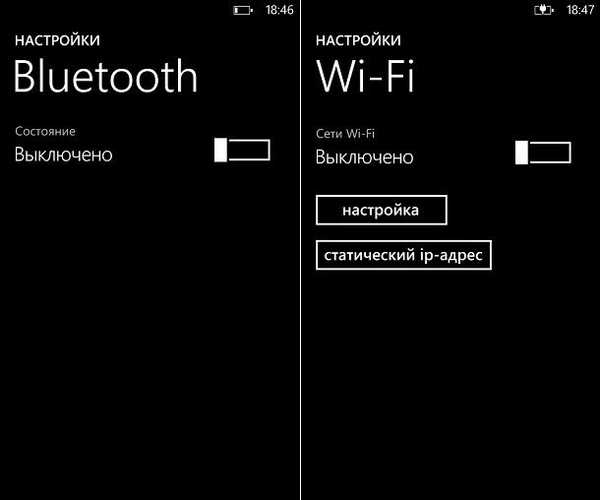
Podobnie WiFi zużywa energię - po włączeniu tego modułu bezprzewodowego urządzenie wyszukuje dostępne sieci. Dlatego zaleca się wyłączenie Wi-Fi, gdy nie jest używane..
Aby wyłączyć Wi-Fi, przejdź do ustawień, kliknij „Wi-Fi” i aktywuj pozycję „Wył.”. Jeśli potrzebujesz, aby WiFi było stale włączone, wyłącz przynajmniej funkcję „Powiadom mnie o wykryciu nowych sieci” - w ten sposób WiFi będzie miało mniejszy wpływ na moc baterii.
Użyj ciemnego tła
W ustawieniach Windows Phone dostępne jest ciemne tło, a także jasne. Korzystanie z drugiego ma dobry wpływ na żywotność baterii, szczególnie na urządzeniach z wyświetlaczem Super AMOLED. Dlatego zaleca się stosowanie ciemnego tła..
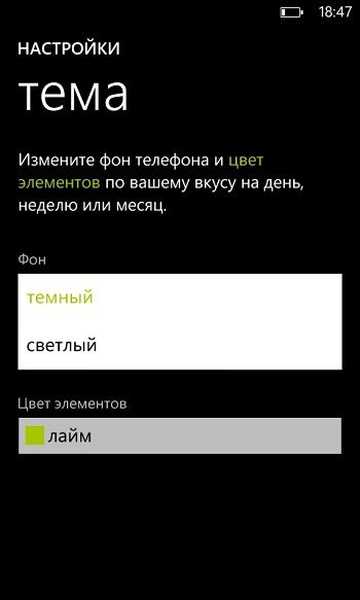
Aby włączyć ciemny motyw, przejdź do ustawień, a następnie w sekcji „Motyw” i aktywuj ciemne tło.
Ustaw jasność na niską.
Automatyczna regulacja jasności czasami aktywuje zbyt wysoki poziom jasności. Dlatego zaleca się wyłączenie i ręczne wybranie poziomu jasności. Aby to zrobić, przejdź do ustawień, kliknij „Jasność”, wyłącz automatyczną regulację i wybierz żądany poziom - najlepiej średni lub niski, jeśli jesteś w pokoju.
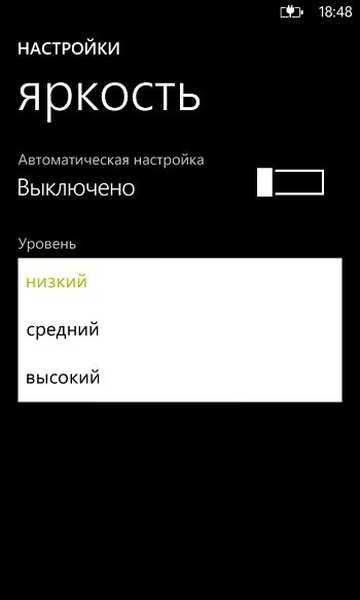
Wyłącz transfer danych, gdy nie jest używany
Korzystanie z HSDPA lub LTE zużywa dużo energii. Poziom naładowania baterii jest napięty na naszych oczach, gdy surfujesz po Internecie za pośrednictwem wyżej wymienionych sieci. W przypadku HSDPA sytuacja jest znacznie lepsza, ale LTE wykorzystuje maksymalną moc baterii. Dlatego zaleca się, aby umożliwić przesyłanie danych tylko w razie potrzeby..

Ręcznie e-mailem e-mail
Po pewnym czasie system Windows Phone synchronizuje konta w celu sprawdzenia nowej poczty. Do pewnego stopnia prowadzi to również do wyczerpania baterii. Aby tego uniknąć, włącz synchronizację ręczną lub zwiększ odstęp czasu między synchronizacjami.

Aby zmienić ustawienia synchronizacji, przejdź do ustawień, dotknij sekcji „Poczta + konta”, wybierz konto, kliknij opcję „Pobierz nową zawartość” i zmień interwał.
Jeśli masz coś do dodania w tym temacie, pamiętaj o wpisaniu w komentarzach.
Miłego dnia!











